
Quand vous obtenez des vidéos intéressantes, la première chose sera peut-être les partager avec vos amis ou sur les réseaux sociales comme Instagram, Twitter, YouTube et etc. Étant donné que les tailles et dimensions des médias se varient selon les plateformes sociales, il sera préférable de redimensionner votre vidéo pour réserver la qualité d'origine après les avoir téléchargée sur les médias sociaux.
Dans les parties suivantes, vous apprendrez comment redimensionner votre vidéo à la fois sur le téléphone et l'ordinateur. Nous vous aidons également à modifier la dimension vidéo pour Instagram.
- Partie 1. Comment redimensionner une vidéo avec un logiciel d'ordinateur
- Partie 2. Comment modifier la taille d'une vidéo sur Android ou iPhone
- Partie 3. Redimensionner une vidéo en ligne
- Partie 4. Conclusion
Moyens de redimensionner une vidéo avec un logiciel
Méthode 1 : Redimensionner votre vidéo avec TunesKit AceMovi Video Editor
Sur votre ordinateur, TunesKit AceMovi, un outil de montage vidéo le meilleur pour les débutants, vous donne un bon choix pour redimensionner votre vidéo facilement. La fonctionnalité de redimensionnement vidéo vous permet de changer son rapport d'aspect de 16:9, 4:3, 9:16, 3:4, ou de personnaliser la ratio.
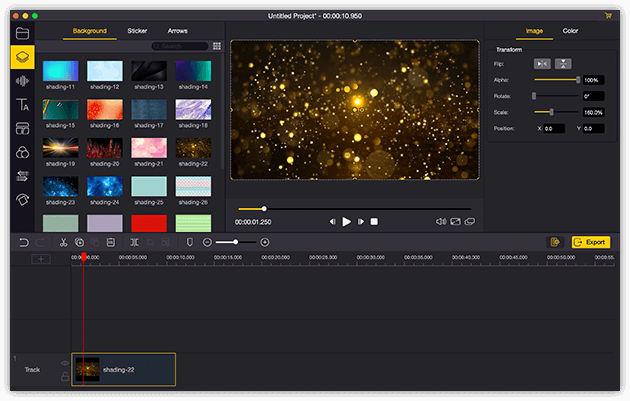
TunesKit AceMovi Video Editor est conçu comme un éditeur vidéo à guichet unique qui offre de multiples effets et transitions. Il est équipé d'un enregistrement d'écran intégré consacré à enregistrer les images ainsi que le son sortant de votre ordinateur. En tant qu'éditeur vidéo bien développé, AceMovi est monté avec des fonctions telles que l'écran partagé, les filtres, les animations, les textes et la bibliothèque musique. Ses fonctionnalités fondamentales vous donne l'occasion d'éditer votre vidéo, y compris la taille, la découpe, la rotation, etc. De plus, vous pouvez trouver rapidement des effets et outils souhaités sur son interface concise.

TunesKit AceMovi Video Editor
Sécurité vérifiée. 5,481,347 personnes l'ont téléchargé.
- Fonctions fondamentales et avancées qui améliorent votre vidéo
- De nombreux filtres, transitions, textes, effets sonores, musiques
- Interface conviviale
- Une variété d'options de sortie pour choisir parmi le format, l'appreil, la plateforme sociale
- Redimensionner une vidéo en quelques étapes simples
Ensuite, je vais vous montrer comment redimensionner une vidéo avec TunesKit AceMovi. Avant d'ajouter les textes à votre vidéo, veillez à ce que TunesKit AceMovi soit déjà installé dans votre ordinateur. Ce logiciel prend en charge les systèmes Windows et Mac.
Ajouter des fichiers vidéos à TunesKit AceMovi
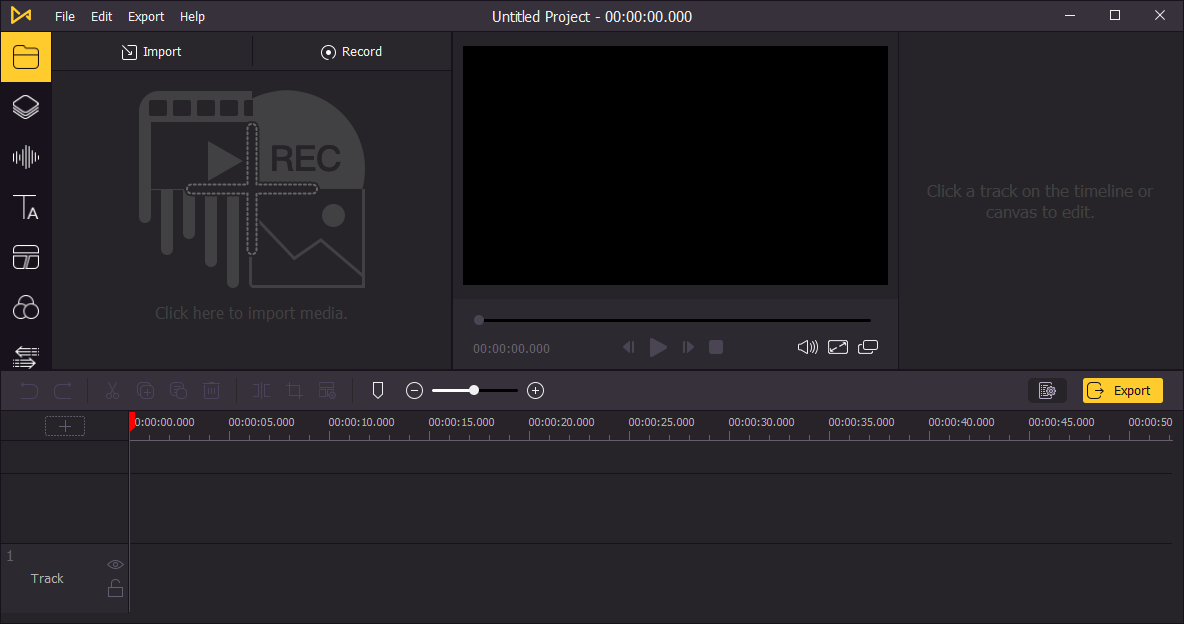
Lancez TunesKit AceMovi sur votre ordinateur, et puis importez vos clips vidéos dans la boîte multimédia. Une autre façon consiste à faire glisser directement des vidéos vers la ligne de temps.
Découper et ajuster votre vidéo
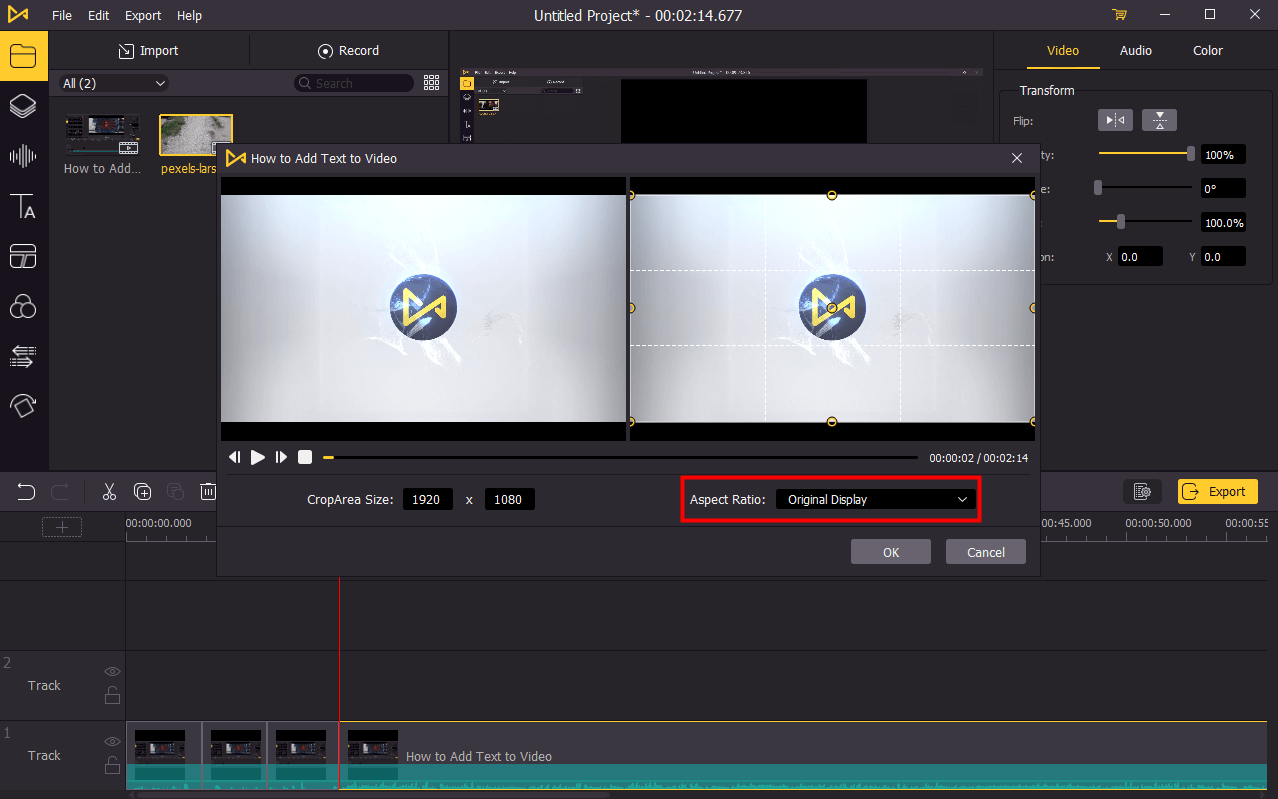
Si la taille vidéo est trop grande pour ne pas correspondre aux plateformes sociales, il faut découper certaines parties non désirées afin de réduire la durée de votre vidéo. Après cela, la dimension vidéo sera plus petite. Pour découper une vidéo, déplacez la tête de lecture au point où vous souhaitez faire de la découpe, et puis cliquez sur l'icône ![]() . Ensuite, déplacez une fois de plus la tête de lecture à la fin de la découpe et cliquez encore sur l'icône de dissocier. En ce moment, sélectionnez la partie coupée et faites un clic droit dessus > Supprimer la chaîne. La partie indésirable sera supprimée et l’espace vidéo sera remplie afin que la vidéo reste fluide.
. Ensuite, déplacez une fois de plus la tête de lecture à la fin de la découpe et cliquez encore sur l'icône de dissocier. En ce moment, sélectionnez la partie coupée et faites un clic droit dessus > Supprimer la chaîne. La partie indésirable sera supprimée et l’espace vidéo sera remplie afin que la vidéo reste fluide.
En outre, vous avez besoin d'ajuster le rapport d'aspect pour adapter aux réseaux sociaux différents. A l'égard de modifier le rapport d'aspect de votre vidéo, cliquez sur l'icône ![]() et puis cliquez sur la flèche de télécharger en vue d'ouvrir la liste de menu déroulante. Cela vous permet de choisir les différents rapports ou même de le personnaliser.
et puis cliquez sur la flèche de télécharger en vue d'ouvrir la liste de menu déroulante. Cela vous permet de choisir les différents rapports ou même de le personnaliser.
Aller dans les paramètres de sortie et exporter la vidéo
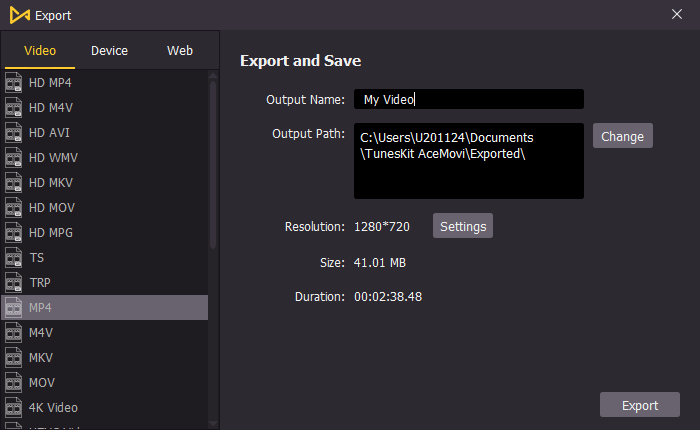
Après avoir terminé la modification, cliquez sur Exporter et sur Exporter la vidéo. Une fenêtre apparaîtra et vous donnera une opportunité de choisir le format de sortie MP4, M4V, AVI, WMV, MKV, MOV et etc. Vous êtes capable également de choisir le chemin de sortie ou la plateforme sociale comme YouTube, Facebook, etc.
En vue de redimensionner votre vidéo à votre guise, cliquez sur Paramètres au millieu de l'écran et cliquez sur Personnalier. Vous pouvez modifier le codec de sortie, la résolution, la fréquence d’images, le débit binaire, la qualité et les paramètres audio. Lorsque vous avez achevé, vous êtes en mesure de prévisualiser la taille estimée du fichier de sortie. Si vous êtes satisfait de la dimension, cliquez sur Exporter pour exporter votre vidéo.
Méthode 2 : Redimensionner une vidéo via Premiere Pro
D'une façon générale, TunesKit AceMovi est facile à utiliser pour les débutants et les amateurs. Si vous voulez un autre logiciel plus professionnel, j'aimerais vous propose de Premiere Pro. Il vous offrit une fonctionnalité de dilatation vous permettant de modifier la taille et dimension d'une vidéo n'importe quel rapport d'aspect souhaité.
Étape 1 : Ouvrez Premiere Pro et importez vos fichiers vidéos.
Étape 2 : Cliquez sur votre vidéo au-dessus de la ligne de temps et allez dans Contrôls d'Effet dans le panneau supérieur à gauche.
Étape 3 : A côté de la Taille, vous êtes capable de modifier les paramètres en vue de redimensionner votre vidéo. En défaisant l’échelle uniforme vous pouvez modifier la largeur et la hauteur de l’échelle séparément.
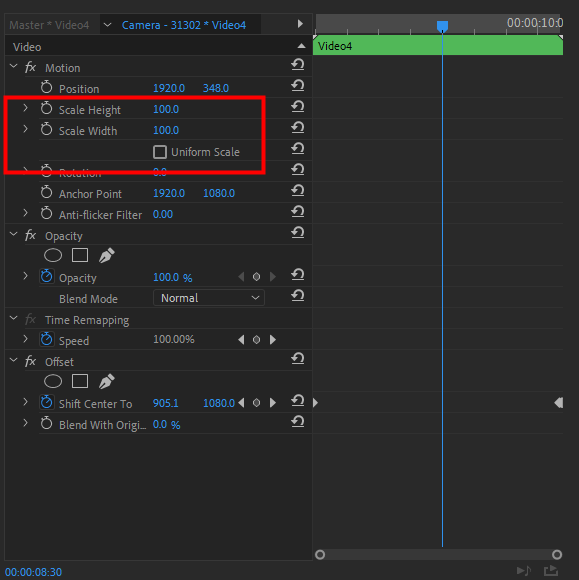
Étape 4 : Cliquez sur le Fichier > Exporter > Média... pour exporter votre vidéo. Ou bien, choisir une résolution basse vous aide à réduire la dimension de la vidéo.
Modifier la taille d'une vidéo sur Android ou iPhone
Méthode 1 : Changer la dimension vidéo sur Android
Au cas où vous ne posséderiez que un téléphone d'Android et désirez de redimensionner votre vidéo, et comment le faire ? En réalité, une galerie intégrée de votre téléphone est plus puissante que vous ne le trouvez. Elle vous donne la fonctionnalité de découper des parties indésirables afin de modifier la taille de votre vidéo.
Étape 1 : Allez dans la Galerie > Trouvez la vidéo que vous souhaitez ajuster.
Étape 2 : Cliquez sur Editer > Découper.
Étape 3 : Passez dans les marqueurs pour redimensionner votre vidéo.
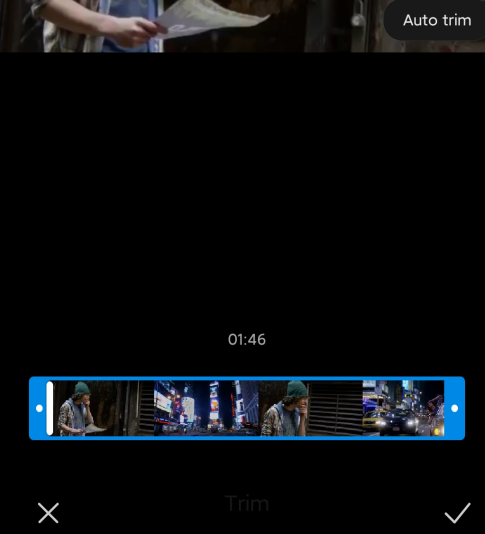
Étape 4 : Cliquez sur Garder pour réserver votre vidéo.
Méthode 2 : Modifier la taille vidéo sur iPhone
Sur iPhone, vous êtes capable de modifier la dimension vidéo sans aucune application de tiers. Voici les façons de redimensionner votre vidéo sur iPhone :
Étape 1 : Lancez Appareil photo sur votre iPhone.
Étape 2 : Appuyez sur Albums dans le menu du bas.
Étape 3 : Cliquez sur Vidéos, et puis choisissez la vidéo souhaitée de faire du montage vidéo.
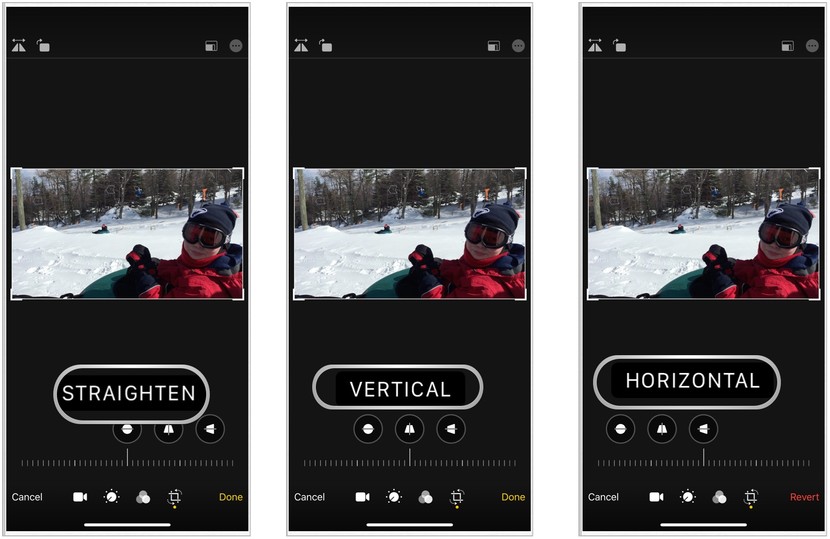
Étape 4 : Cliquez sur Éditer en haut à droit de l'écran.
Étape 5 : Appuyez sur Recadrer, puis vous pouvez choisir de redresser, horizontalement ou verticalement pour ajuster le rapport.
Étape 6 : Déplacez votre doigt pour redimensionner la vidéo, puis enregistrez la vidéo.
Des outils en ligne pour réduire la taille d'une vidéo
Après avoir lu les contents ci-dessus, certains demandent probablement des outils de redimensionnement vidéo sans les télécharger. Y a-t-il des outils en ligne pour le faire ? Bien sûr. Dans cette partie, je vais vous présenter quelques outils en ligne destinés à modifier la taille et la dimension de votre vidéo.
1. Fastreel
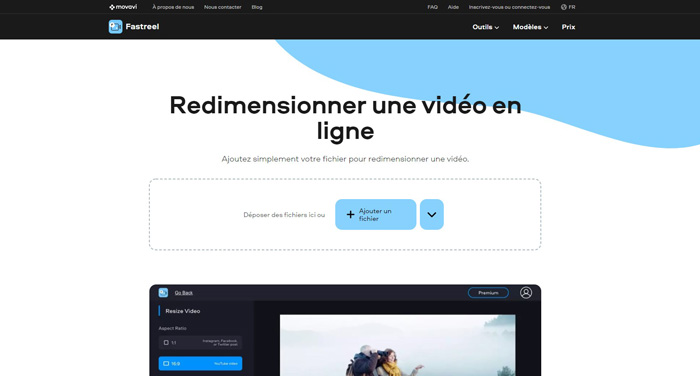
Fastreel est un outil en ligne consacré à redimensionner une vidéo développé par Movavi. Il prend en charge de commencer le redimensionnement sans créer un compte. En entrant directement à la page d'Acceuil de Fastreel et en cliquant sur Ajouter un fichier, vous pouvez vous mettre à modifier la taille de votre vidéo. Cependant, il faut sélectionner sérieusement le format vidéo, parce que Fastreel ne fonctionne qu'avec des fichiers MP4, MOV, MKV et WMV d'une taille inférieure à 500m.
2. Clideo
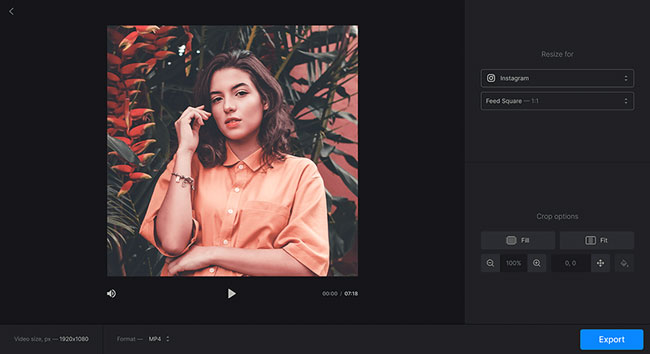
Avec cet outil en ligne, vous êtes en mesure de redimensionner des vidéos pour Instagram, YouTube, Facebook, Twitter et autres plateformes sociales sans créer un compte. Il est équipé aussi d'une fenêtre précise. Après avoir entré dans le site, téléchargez vos fichiers vidéos de votre ordinateur ou téléphone. Puis sélectionnez les dimensions personnalisées et commencez à ajuster la vidéo. Il vous permet également de modifier la couleur d'arrère-plan. Pourtant, cet outil fixe des limites de la durée de la vidéo, il vaut mieux de choisir un fichier vidéo dont la durée ne dépasse pas 60 secondes.
Conclusion
Les moyens de modifier la taille et dimension d'une vidéo se varie selon les appareils. En général, si vous voulez redimensionner votre vidéo concrètement, il est préférable de le faire en utilisant un ordinateur et un éditeur vidéo. TunesKit AceMovi vous permet de redimensionner votre vidéo simplement en quelques minutes. Après le redimensionnement, vous êtes capable de sélectionner une plateforme préférée de publier votre vidéo intéressante. De plus, AceMovi vous aide automatiquement à perfectionner le rapport d'aspect et la taille de votre vidéo.
